教程介绍
相信大家在使用手机的时候都有用过语音助手功能,通过语音助手是我们可以轻松的对手机进行操作,如打开指定的软件、使用语音输入文字等等。那么在Windows7系统中该怎么开启语音朗读软件呢?下面分享一下Windows7系统下开启语音朗读软件的操作方法。
操作步骤
点击“开始”按钮打开“开始”菜单,在下方搜索框中输入“讲述人”,按下回车键或者鼠标点击“讲述人”即可打开,如图所示。
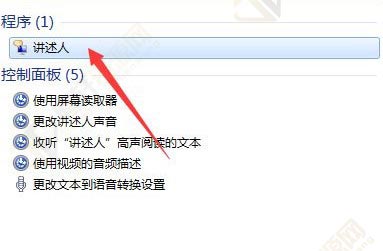
主要讲述人设置:
1、打开讲述人界面后需要对主要讲述人进行设置,大家根据自己的需要勾选;

2、然后单击界面上面的“语音设置”按钮,可以对语音进行设置;
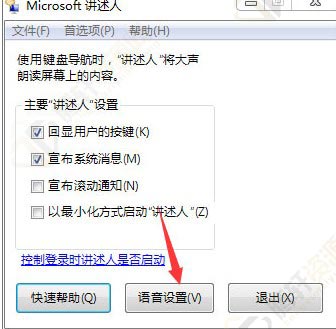
3、在打开的新窗口中选择好语言,然后点击“设置速度”,在后面的下拉框中可以设置“1-9”的速度值;
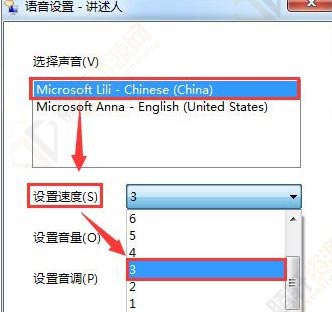
4、然后点击“设置音量”,在后面的下拉框可以设置“1-9”的音量值;
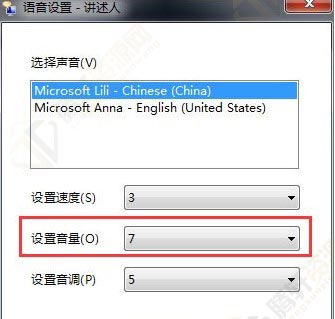
5、然后点击“设置音调”,在后面的下拉框可以设置“1-9”种不同音调;
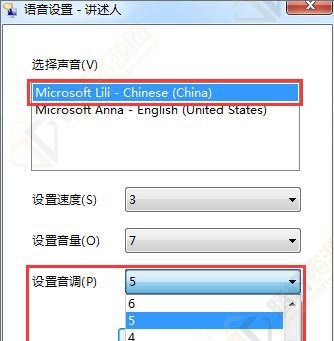
6、此外还可以设置控制登录时讲述人是否启动,点击窗口上面的蓝色文字“控制登录时讲述人是否启动”;
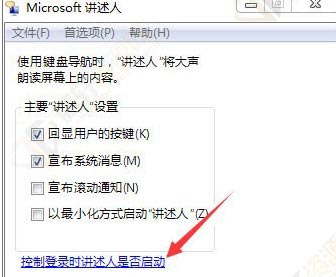
7、在打开的新窗口上面勾选“启用讲述人”,如图所示。
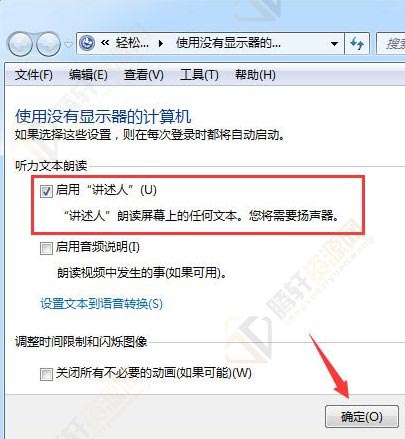
以上就是Windows7语音朗读器怎么开启的全部内容了, 希望能够帮助到各位小伙伴。更多系统相关的内容各位小伙伴们可以关注腾轩网,会一直给各位小伙伴们带来系统的教程!如果你对此文章存在争议,可在评论区留言和小伙伴们一起讨论。
以上本篇文章的全部内容了,感兴趣的小伙伴可以看看,更多精彩内容关注腾轩网www.tengxuanw.com










